
时间:2021-01-10 03:09:51 来源:www.win10xitong.com 作者:win10
win10系统远程桌面连接操作演示的情况我认为很多网友都遇到过,甚至有些时候会经常碰到,而且我相信大部分网友都并不是电脑高手,都不知道该怎么解决win10系统远程桌面连接操作演示的问题。要是你想要你的电脑知识越来越丰富,这一次就可以自己试试独立来解决吧。大家可以试着用这个方法:1、以win10系统为例说明,进入系统后按键盘上的win+r键打开运行功能,然后在运行框中输入"mstsc",点击确定按钮,进入下一步。2、这时会弹出一个远程桌面链接的窗口,在计算机处出入需要链接的ip地址,然后点击链接即可就简简单单的解决了。下面就是有图有真相的详细说说win10系统远程桌面连接操作演示的解决对策。
小编推荐系统下载:萝卜家园Win10纯净版
1.以win10系统为例。进入系统后,按键盘上的win r键打开running功能,然后在running框中输入‘mstsc ’,点击ok进入下一步。
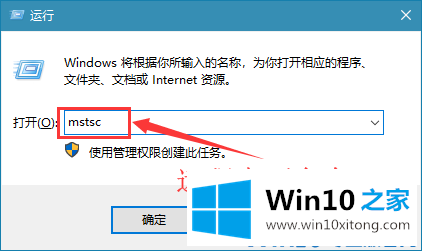
2.这时,会弹出一个远程桌面链接窗口。输入并退出要在计算机上链接的ip地址,然后单击链接。
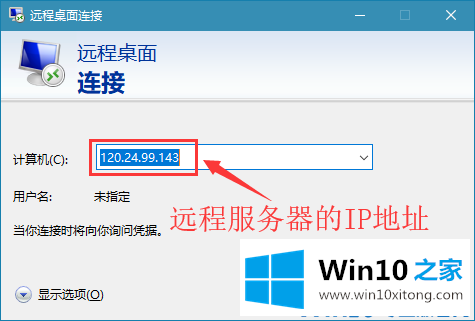
3.之后,远程桌面链接工具将开始建立和链接远程计算机。
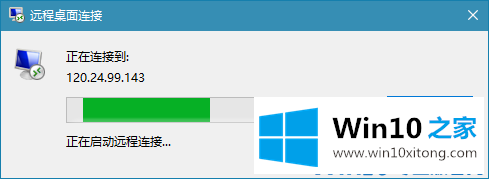
以上是win10系统远程桌面连接操作的演示,希望对大家有所帮助。
好了,上面就给大家讲得非常详细的关于win10系统远程桌面连接操作演示的解决对策了,谢谢大家对本站的关注和支持。